有時候我們在處理word文檔的文本內(nèi)容時,在相應(yīng)段落的文本下添加下框線,可是使得段落看起來更加清晰。下面小編和大家一起來探討怎樣給word文本添加下框線方法,來看看吧!
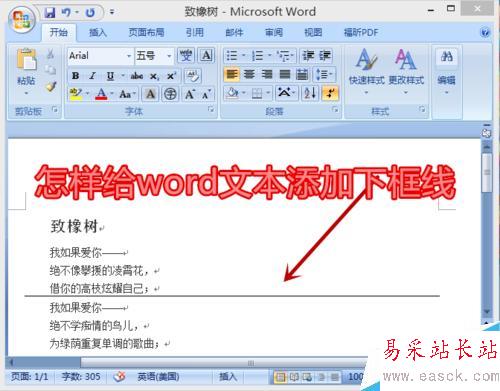
步驟
1、打開word文檔。
點擊并打開word文檔,小編此處打開的word文檔是《致橡樹》,如下圖。
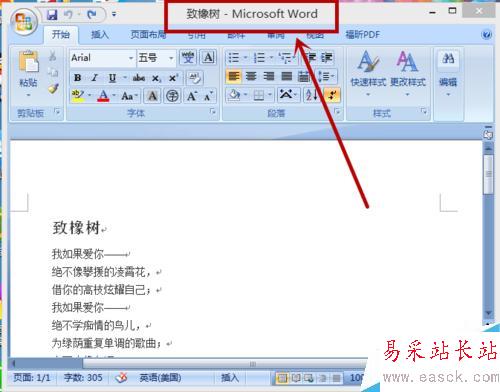
2、點擊“開始"菜單。
在word文檔最上方的菜單欄左側(cè),點擊”開始“菜單,如下圖。
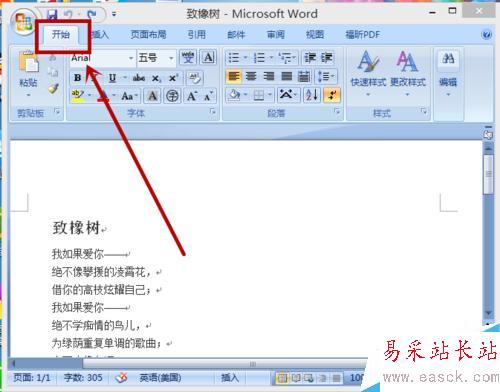
3、在”段落“中找到下框線。
點擊開始菜單以后,我們能看到字體、段落、樣式等,我們在”段落“中,找到”下框線“,如下圖。
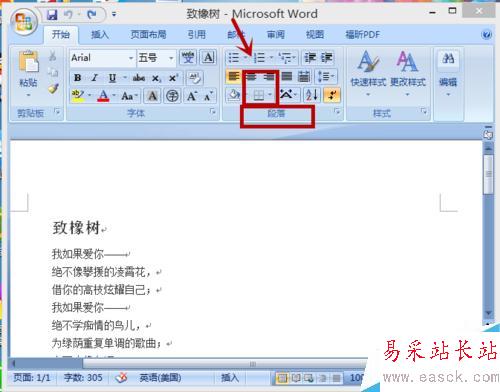
4、選中word文本內(nèi)容。
在word文檔中,對即將要添加下框線的文本內(nèi)容進行選中,如下圖。
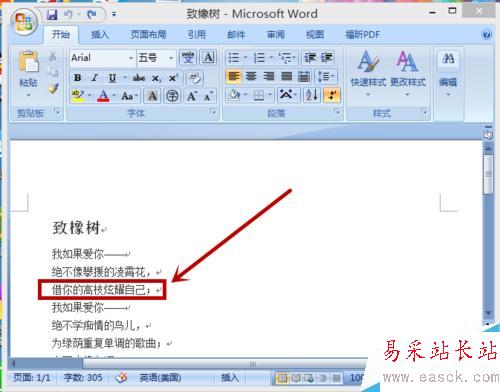
5、點擊下框線工具。
選中好word文檔的文本內(nèi)容時,在”段落“格式中,點擊”下框線“工具,如下圖。
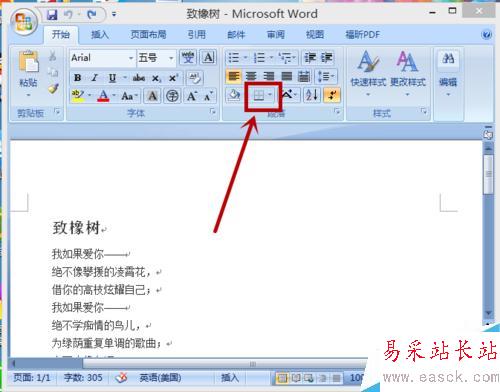
6、松開即可看到已經(jīng)添加了下框線。
當(dāng)我們選中好word文檔的文本內(nèi)容,并且點擊了”段落“中的”下框線“工具,那么松開鼠標(biāo)即可看到相應(yīng)文本內(nèi)容下已經(jīng)添加了下框線,如下圖。
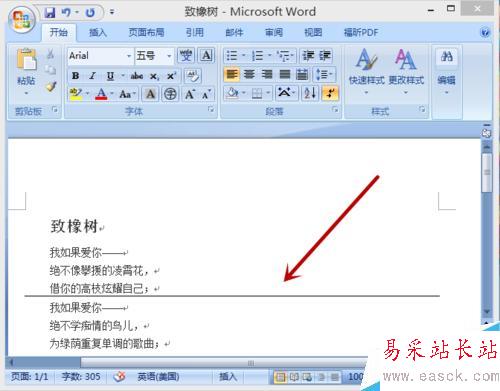
以上就是word文本怎么添加下框線方法介紹,操作很簡單的,大家學(xué)會了嗎?希望這篇文章能對大家有所幫助!
新聞熱點
疑難解答
圖片精選